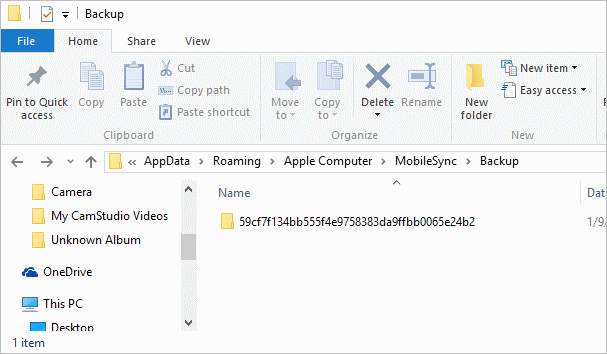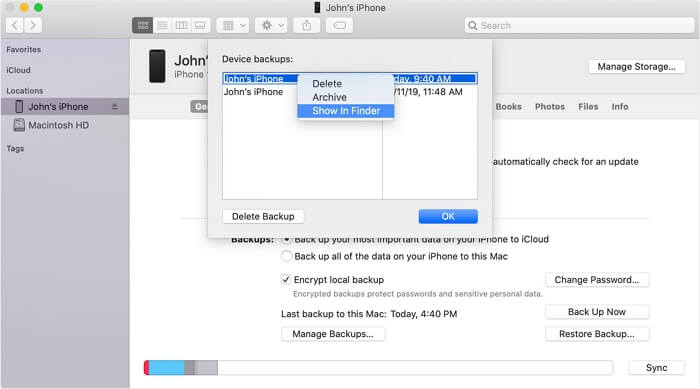Como fazer backup do iPhone para um disco rígido externo
Você pode fazer backup do iPhone em um disco rígido externo
Fazer backup de um iPhone regularmente é um bom hábito a ser desenvolvido, pois é a maneira mais eficaz de proteger a segurança dos seus dados. Mas com o passar do tempo, você poderá descobrir que esses backups ocupam a maior parte do seu computador ou armazenamento na nuvem e não resta muito espaço livre. Dadas essas razões, muitos de vocês estão pensando em fazer backup do iPhone em um disco rígido externo ou fazer backup do iPhone sem iCloud . Na verdade, é muito conveniente fazer backup do iPhone em uma unidade externa, economizando espaço no computador e tornando os backups mais portáteis.
Mas é possível fazer backup do iPhone em um drive externo?
Existem duas maneiras oficiais de fazer backup do iPhone: iCloud e iTunes. O iCloud armazena o backup na nuvem e o iTunes no armazenamento interno do seu computador. Portanto, quando você deseja fazer backup de um iPhone em um disco rígido externo, considere o iTunes. No entanto, alterar o local de backup padrão do iPhone no computador não é aconselhável, de acordo com a Apple. Porque tem o potencial de corromper os arquivos de backup.
Dado que, se você preferir fazer backup do iPhone diretamente para um disco rígido externo, usar um software de backup de iPhone de terceiros mais flexível é a escolha mais adequada. Sem mais delongas, vamos ver em detalhes como fazer backup do iPhone em um disco rígido externo agora mesmo!
| 🔍Consertar |
💻Dispositivo compatível |
🧿Eficácia
|
| 1️⃣EaseUS MobiMover
|
PC com Windows e Mac |
Alto - capaz de transferir ou fazer backup de dados do iPhone. |
| 2️⃣Backup direto
|
Janelas 7/8/10/11 |
Moderado – um pouco complexo de operar. |
| 3️⃣Finder/iTunes
|
Mac |
Moderado - faça backup do iPhone para Mac facilmente dentro do ecossistema Apple. |
Como fazer backup do iPhone em um disco rígido externo (para PC e Mac)
Não importa o sistema operacional do seu computador, seja Windows 10 ou macOS High Sierra, o software de transferência do iPhone - EaseUS MobiMover funcionará para fazer backup do seu iPhone diretamente em um disco rígido externo. Ele permite que você personalize a pasta de destino antes de fazer backup do iPhone para o computador , que pode ser uma pasta no seu computador ou um dispositivo de armazenamento externo conectado. Portanto, será bastante simples fazer um backup do iPhone em uma unidade externa.
Além do backup do dispositivo, o EaseUS MobiMover tem um bom desempenho para:
- Transferir arquivos entre um iPhone/iPad/iPod e um PC/Mac
- Transferir dados de um iPhone/iPad/iPod para outro
- Transferir, fazer backup e restaurar dados do WhatsApp
- Converta HEIC para JPG em massa
Se você deseja deixar o conteúdo do seu iPhone bem organizado, não hesite em experimentar.
Para fazer backup de um iPhone diretamente em um disco rígido externo:
Passo 1. Conecte seu iPhone ao PC com um cabo USB e vá em "Gerenciador de Backup" > "Backup" no EaseUS MobiMover.
Passo 2. Verifique o conteúdo que você precisa fazer backup e toque em "Selecionar" para alterar o local de backup do iPhone para o disco rígido externo. Em seguida, clique em "Backup com um clique".
Etapa 3. Aguarde a conclusão do backup. Se você precisar restaurar um iPhone a partir do backup no futuro, vá em “Gerenciador de Backup” > “Restaurar” para restaurar o backup do disco rígido externo para o seu dispositivo.
Se você quiser aprender como transferir fotos do iPhone para um disco rígido externo , você também pode escolher este software para ajudá-lo com isso.
Como copiar o backup do iPhone para um disco rígido externo no Windows 10
Se você deseja mover o backup do iPhone para uma unidade externa, você só precisa encontrar o local do backup do iPhone em seu computador com Windows 10 e copiar esses backups para o disco rígido externo.
No entanto, há coisas que você precisa saber claramente antes de fazer backup manual do iPhone em um disco rígido externo:
- Você deve copiar todo o backup, pois a cópia de itens específicos pode corromper os arquivos de backup.
- Quando precisar restaurar um dispositivo a partir do backup, você deve mover esses backups de volta para a pasta padrão.
- Além disso, se você precisar mover o backup do iPhone para uma unidade externa, não deverá editar, renomear ou extrair itens dele. Quaisquer ações como essas podem resultar na corrupção de arquivos e você não conseguirá restaurar um dispositivo a partir do backup.
É por isso que, embora você possa mover o arquivo de backup do iPhone feito com o iTunes ou Finder para um disco rígido externo, é recomendável fazer backup do iPhone sem o iTunes .
Veja como fazer backup do iPhone diretamente para um disco rígido externo no Windows 10:
Passo 1. Clique na barra de pesquisa e digite %appdata% .
Passo 2. Vá para "Apple"/"Apple Computer" > "MobileSync" > "Backup" e você encontrará os backups do seu iPhone aqui.
Passo 3. Mova os backups do seu iPhone para o disco rígido externo.
![Mova o backup do iPhone para um disco rígido externo no PC]()
Você também pode ir para \Users\(nome de usuário)\AppData\Roaming\Apple Computer\MobileSync\Backup\ para acessar os backups do seu iPhone no Windows 10, 8 ou 7. Com este método, você pode fazer backup do iPhone para Windows 10 ou outro PC também.
Como mover o backup do iPhone para um disco rígido externo no Mac
Embora se você for um usuário de Mac, as etapas são um pouco diferentes. Especifique a versão do seu macOS e aplique as etapas correspondentes abaixo para saber como fazer backup do iPhone em um disco rígido externo no Mac.
No macOS Catalina e posterior:
Passo 1. Abra o Finder e clique no ícone do dispositivo.
Passo 2. Em “Geral”, clique em “Gerenciar Backups” para verificar a lista de seus backups.
Passo 3. Clique com o botão direito no backup que deseja mover e escolha "Mostrar no Finder".
Passo 4. Copie a pasta de backup para o disco rígido externo.
No macOS Mojave e versões anteriores:
Passo 1. Inicie o iTunes e clique no ícone do dispositivo.
Passo 2. Vá em “Preferências” > “Dispositivos”.
Etapa 3. Clique com o botão direito no backup que deseja mover e selecione "Mostrar no Finder".
Passo 4. Copie o backup para o seu disco rígido externo.
![Mova o backup do iPhone para um disco rígido externo no Mac]()
O resultado final
Resumindo, a melhor solução para fazer backup do seu iPhone diretamente em um disco rígido externo é usar uma ferramenta de terceiros como o EaseUS MobiMover. Com o iTunes ou o Finder, não há solução para salvar diretamente o backup do iPhone em uma unidade externa, a menos que você o realoque manualmente, o que não é recomendado pela Apple. Se você decidir mover o backup do iPhone, tome cuidado com suas operações para não estragar o arquivo.
Perguntas frequentes sobre como fazer backup do iPhone para uma unidade externa
Se você tiver alguma outra dúvida ou dúvida, não se preocupe. Nesta seção, exploraremos mais questões relacionadas ao tópico de hoje para melhor compreensão sobre como fazer backup do iPhone em um disco rígido externo.
1. Você pode fazer backup do iPhone em um disco rígido externo sem computador?
Para fazer backup do iPhone em uma unidade externa sem computador, você pode precisar de um adaptador USB para Lightning. Conecte seu iPhone e a unidade externa e você poderá mover dados do iPhone para a unidade externa facilmente.
2. Como fazer backup do iPhone para o disco rígido externo da Seagate?
Seja um Seagate ou outra marca de disco rígido externo, você pode fazer backup do iPhone em uma unidade externa usando os métodos descritos neste artigo.
3. Quanto tempo leva para fazer backup do iPhone em um disco rígido externo?
Depende do tamanho dos dados e de outros fatores. Se o seu iPhone estiver cheio de armazenamento e você precisar transferir tudo o que está armazenado no seu iPhone para um disco rígido externo ou unidade flash USB, isso pode levar horas.